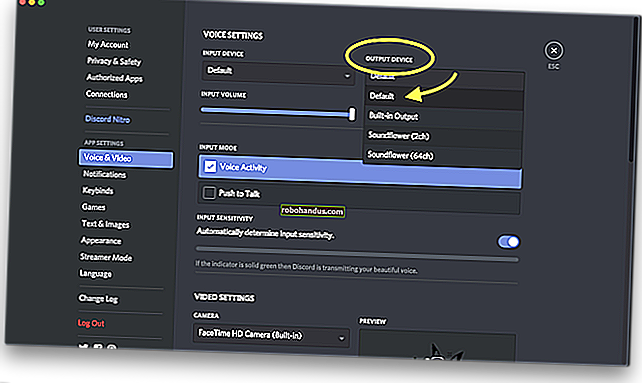เชี่ยวชาญ Chrome OS ด้วยแป้นพิมพ์ลัด Chromebook เหล่านี้

แป้นพิมพ์ลัดเป็นสิ่งจำเป็นบนอุปกรณ์ทุกเครื่องที่มีแป้นพิมพ์ฮาร์ดแวร์ไม่ว่าคุณจะใช้พีซี Windows ระบบ Linux Mac หรือแม้แต่ Chromebook Chrome OS และระบบปฏิบัติการอื่น ๆ ใช้ทางลัดร่วมกันไม่กี่ทาง แต่หลาย ๆ อย่างมีลักษณะเฉพาะสำหรับ Chrome OS
อย่าลืมใช้ปุ่มฟังก์ชันที่ด้านบนของแป้นพิมพ์ด้วย ปุ่มเหล่านี้จะแทนที่ปุ่ม F1-F12 ด้วยปุ่มการทำงานของเบราว์เซอร์และปุ่มควบคุมฮาร์ดแวร์ที่มีประโยชน์ คุณยังสามารถกดปุ่มเพื่อดูหน้าต่างที่เปิดอยู่ทั้งหมดพร้อมกัน
ทางลัดเฉพาะของ Chromebook
Ctrl + Shift + L - ล็อกหน้าจอ Chromebook
Ctrl + Shift + Q - ออกจากระบบ Chromebook ของคุณ กดคีย์ผสมสองครั้งเพื่อออก

Alt + E - เปิดเมนูของเบราว์เซอร์ Chrome จะใช้ได้เฉพาะเมื่อหน้าต่างเบราว์เซอร์ Chrome เปิดอยู่และโฟกัสอยู่
Alt + 1-8 - เปิดแอปพลิเคชันที่อยู่บน "ชั้นวาง" หรือแถบงานของ Chrome OS ตัวอย่างเช่น Alt + 1 จะเปิดทางลัดแอปพลิเคชันแรกจากทางซ้าย

Alt + [ - วางหน้าต่างไว้ทางด้านซ้ายของหน้าจอ
Alt +] - วางหน้าต่างไว้ทางด้านขวาของหน้าจอ

Ctrl + Switcher / F5 - จับภาพหน้าจอและบันทึกลงในโฟลเดอร์ดาวน์โหลดของคุณปุ่ม Switcher จะอยู่ในตำแหน่งของปุ่ม F5 บนแป้นพิมพ์มาตรฐาน
Ctrl + Shift + Switcher / F5 - จับภาพหน้าจอบางส่วนของหน้าจอ ใช้เคอร์เซอร์เพื่อเลือกส่วนของหน้าจอที่คุณต้องการบันทึก
Alt + Search - สลับ Caps Lock แป้นค้นหามีแว่นขยายอยู่และอยู่ในตำแหน่งของแป้น Caps Lock บนแป้นพิมพ์ทั่วไป
Shift + Esc - เปิดตัวจัดการงาน

การตั้งค่าการแสดงผล
Ctrl + Shift และ + - เพิ่มขนาดหน้าจอทำให้รายการใหญ่ขึ้นบนหน้าจอของคุณ
Ctrl + Shift และ - - ลดขนาดหน้าจอทำให้รายการเล็กลงบนหน้าจอของคุณ
Ctrl + Shift และ) - รีเซ็ตมาตราส่วนหน้าจอเป็นการตั้งค่าเริ่มต้น
Ctrl + Shift + Refresh / F3 - หมุนหน้าจอ 90 องศา แป้นรีเฟรชจะอยู่ในตำแหน่งที่แป้น F3 จะอยู่บนแป้นพิมพ์ทั่วไป
Ctrl + Immersive Mode / F4 - กำหนดการตั้งค่าการแสดงผลเมื่อเชื่อมต่อกับจอภาพภายนอก ปุ่มโหมดใหญ่พิเศษจะอยู่ในตำแหน่งที่ปุ่ม F4 จะอยู่บนแป้นพิมพ์ทั่วไป

ทางลัดของเว็บเบราว์เซอร์และการแก้ไขข้อความ
Chromebook รองรับแป้นพิมพ์ลัดของเว็บเบราว์เซอร์มาตรฐานทั้งหมดที่คุณสามารถใช้ได้ใน Chrome หรือเบราว์เซอร์อื่น ๆ บนระบบปฏิบัติการอื่น ตัวอย่างเช่นCtrl + 1เปิดใช้งานแท็บแรกในหน้าต่างปัจจุบันขณะที่Ctrl + 2เปิดใช้งานแท็บที่สองCtrl + Tจะเปิดแท็บใหม่ในขณะที่Ctrl + Wจะปิดแท็บปัจจุบันCtrl + Lจะเน้นแถบตำแหน่งเพื่อให้คุณสามารถเริ่มพิมพ์การค้นหาใหม่หรือที่อยู่เว็บไซต์ได้ทันที อ่านคำแนะนำเชิงลึกของเราเกี่ยวกับแป้นพิมพ์ลัดของเว็บเบราว์เซอร์ที่ใช้ร่วมกันสำหรับทางลัดอื่น ๆ อีกมากมาย
Chrome OS ยังรองรับแป้นพิมพ์ลัดแก้ไขข้อความมาตรฐานที่รองรับระบบปฏิบัติการอื่น ๆ ตัวอย่างเช่นคุณสามารถกดCtrl + Backspaceเพื่อลบคำก่อนหน้าใช้Ctrl + Zเพื่อเลิกทำและใช้ทางลัด Ctrl + X , Ctrl + CและCtrl + V มาตรฐานเพื่อตัดคัดลอกและวาง ดูคำแนะนำเชิงลึกของเราเกี่ยวกับแป้นพิมพ์ลัดแก้ไขข้อความสำหรับทางลัดเพิ่มเติม
ที่เกี่ยวข้อง: 47 แป้นพิมพ์ลัดที่ใช้ได้กับทุกเว็บเบราว์เซอร์
แป้นพิมพ์ลัดที่ดีที่สุด
ที่เกี่ยวข้อง: เจ็ดเคล็ดลับ Chromebook ที่มีประโยชน์ที่คุณควรรู้
กดCtrl + Alt +? (หรือCtrl + Alt + / ) เพื่อเปิดแผ่นโกงแป้นพิมพ์ลัดได้ตลอดเวลา เอกสารสรุปนี้ช่วยให้คุณสามารถดูแป้นพิมพ์ลัดทั้งหมดของ Chromebook ได้ ไม่ว่าคุณจะค้นหาแป้นพิมพ์ลัดที่คุณลืมไปคุณต้องการควบคุมแป้นพิมพ์ลัดทั้งหมดหรือคุณแค่อยากรู้อยากเห็นภาพซ้อนทับนี้จะช่วยให้คุณเชี่ยวชาญแป้นพิมพ์ลัดเหล่านั้น

Chrome OS ไม่อนุญาตให้คุณสร้างแป้นพิมพ์ลัดที่กำหนดเองสำหรับการทำงานส่วนใหญ่เหล่านี้ คุณยังคงสามารถสร้างแป้นพิมพ์ลัดที่กำหนดเองสำหรับส่วนขยายหรือใช้ส่วนขยายเพื่อสร้างแป้นพิมพ์ลัดที่กำหนดเองสำหรับการทำงานของเบราว์เซอร์
เครดิตรูปภาพ: Carol Rucker บน Flickr